
Sommario:
- Passaggio 1: controllare l'elenco delle parti
- Passaggio 2: stampa delle parti di stampa 3D
- Passaggio 3: installare un collegamento di base al corno Dynamixel (ID 1) con quattro bulloni (WB_M2X04) prestando attenzione alla posizione del contrassegno di allineamento sul corno Dynamixel e rimuovere i due bulloni installati sul Dynamixel
- Passaggio 4: installare un collegamento di base su una piastra di base con 4 bulloni (WB_M2.5X08) e dadi (NUT_M2.5), prestando attenzione alla posizione del contrassegno di allineamento del corno Dynamixel
- Passaggio 5: inserire una parte della base di rotazione nelle parti assemblate nel passaggio 4 e fissare il Dynamixel (ID 1) e la parte della base di rotazione con 4 bulloni (WB_M2.5X06)
- Passaggio 6: installare un collegamento 200 a al Dynamixel (ID 2) con 4 bulloni (WB_M2X03) prestando attenzione alla posizione del contrassegno di allineamento sul clacson Dynamixel
- Passaggio 7: installare un collegamento 50 al Dynamixel (ID 3) con 4 bulloni (WB_M2X03) prestando attenzione alla posizione del contrassegno di allineamento sul clacson Dynamixel
- Passaggio 8: installare un supporto B sulla parte della base di rotazione con 4 bulloni (WB_M2.5X06) e due parti assemblate nei passaggi 6 e 7 sulla parte della base di rotazione con 8 bulloni (WB_M2.5X04)
- Passaggio 9: prestando attenzione all'ordine ordinato e alle direzioni dei collari dell'albero, assemblare un asse di rotazione per un supporto a e un collegamento 200 B con un albero (NSFMR6-38), collari dell'albero (PSCBRJ6-9), cuscinetti e distanziali (MSRB6 -1.0)
- Passaggio 10: completare l'asse di rotazione assemblato al passaggio 9 con il supporto B e le parti aggiuntive dell'asse (un collare dell'albero (PSCBRJ6-9), un cuscinetto e distanziali (MSRB6-1.0)) e installare il supporto a sul Dynamixel (ID 1) da due bulloni (WB_M2.5X20)
- Passaggio 11: assemblare il prossimo asse di rotazione con il collegamento 50, il nuovo collegamento 200 B e le parti dell'asse (un albero (NSFMR6-24), collari dell'albero (PSCBRJ6-9), cuscinetti e distanziali (MSRB6-1.0)) prestando attenzione a quanto ordinato Ordine e indicazioni per i collari dell'albero
- Passaggio 12: Assemblare un asse di rotazione con il collegamento 200 B installato nel passaggio 10 e un collegamento a triangolo e parti dell'asse (un albero (NSFMR6-24), collari dell'albero (PSCBRJ6-9), cuscinetti e distanziali (MSRB6-1.0))
- Passaggio 13: assemblare un collegamento 250 con un collegamento 200 per 250 e un collegamento 50 per 250 mediante quattro bulloni (WB_M2X06) e dadi (NUT_M2)
- Passaggio 14: Assemblare un asse di rotazione con il collegamento 200 B installato nel passaggio 11 e il collegamento 250 e le parti dell'asse prestando attenzione all'ordine ordinato e alle direzioni dei collari dell'albero
- Passaggio 15: assemblare un asse di rotazione con il collegamento 250, il nuovo collegamento 200 B, il collegamento a triangolo, il collegamento 200 a e le parti dell'asse prestando attenzione all'ordine ordinato e alle direzioni dei collari dell'albero
- Passaggio 16: assemblare il collegamento 200 B sul collegamento triangolare Assemblare l'asse di rotazione successivo con il collegamento triangolare e il nuovo collegamento 200 B
- Passaggio 17: installare un collegamento utensile assemblando un asse di rotazione con il collegamento 200 B installato nel passaggio 16 e il collegamento utensile e assemblare un altro asse di rotazione con il collegamento 250, il collegamento 200 B installato nel passaggio 15 e il collegamento utensile
- Passaggio 18: collegare il cavo (Cable_3P_240MM) di OpenManipulator Link, un cavo di alimentazione (SMPS 12V5A) e un cavo USB a OpenCR e collegare il cavo USB al PC
- Passaggio 19: impostare la pinza a vuoto
- Passaggio 20: configurare il software OpenManipulator Link su OpenCR ed eseguirlo
- Autore John Day [email protected].
- Public 2024-01-30 10:03.
- Ultima modifica 2025-01-23 14:49.


I robot manipolatori sono stati sviluppati per molti tipi di struttura. OpenManipulator ha una struttura di collegamento seriale molto semplice, ma l'altra struttura può essere utile per compiti particolari, quindi forniamo che i manipolatori abbiano varie strutture come OpenManipulator Friends. OpenManipulator Link ha una struttura di collegamento parallelo utile per le attività di pallettizzazione. La sua struttura può essere relativamente complicata, ma è molto efficace in semplici compiti di prelievo e posizionamento e per aumentare il carico utile del manipolatore. Ora ti mostriamo come realizzarlo passo dopo passo.
Questa pagina spiegherà la configurazione hardware di OpenManipulator Link.
Passaggio 1: controllare l'elenco delle parti

Elenco delle parti
-
Piatto
Piastra di base-02: 1
-
attuatori
Dynamixel XM430-W350-T: 3
Parti del telaio (stampa 3D)
- COLLEGAMENTO BASE: 1
- Base di rotazione: 1
- Titolare a: 1
- Supporto b: 1
- Collegamento 50: 1
- Collegamento 200a: 1
- Collegamento 50 per 250: 1
- Collegamento 200 per 250: 1
- Collegamento 200 b: 4
- Collegamento triangolo: 1
- Collegamento strumento: 1
- Cavo_3P_180MM: 1
- Cavo_3P_240MM: 2
- PSCBRJ6-9: 18
- MSRB6-1.0: 36
- NSFMR6-42: 1
- NSFMR6-38: 1
- NSFMR6-28: 1
- NSFMR6-24: 5
- Cuscinetto a sfere (diametro esterno 10 mm / diametro interno 6 mm / larghezza 3 mm): 24
- WB_M2X03: 8
- WB_M2X04: 4
- WB_M2X06: 4
- WB_M2.5X04: 8
- WB_M2.5X06: 8
- WB_M2.5X08: 4
- WB_M2.5X20: 2
- NUT_M2: 4
- NUT_M2.5: 4
- OpenCR: 1
- SMPS 12V5A: 1
- PC (Windows, Linux, Mac) 1
Cavi
Parti dell'asse
Varie
Controllore
Imposta tre ID di Dynamixel su 1, 2, 3 utilizzando R+ Manager.
Passaggio 2: stampa delle parti di stampa 3D
Passaggio 3: installare un collegamento di base al corno Dynamixel (ID 1) con quattro bulloni (WB_M2X04) prestando attenzione alla posizione del contrassegno di allineamento sul corno Dynamixel e rimuovere i due bulloni installati sul Dynamixel
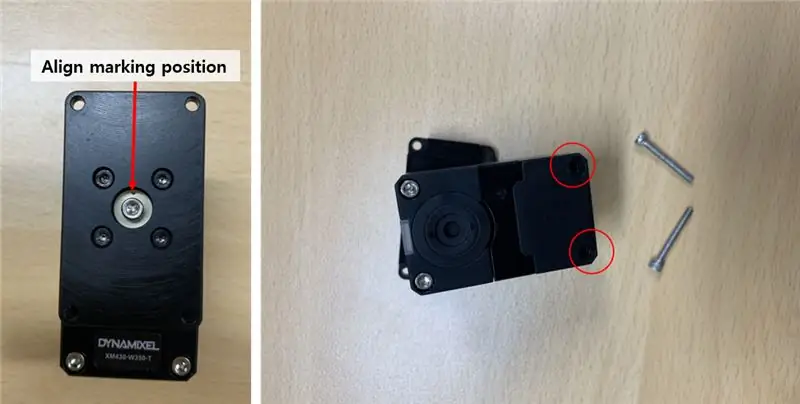
Passaggio 4: installare un collegamento di base su una piastra di base con 4 bulloni (WB_M2.5X08) e dadi (NUT_M2.5), prestando attenzione alla posizione del contrassegno di allineamento del corno Dynamixel

Passaggio 5: inserire una parte della base di rotazione nelle parti assemblate nel passaggio 4 e fissare il Dynamixel (ID 1) e la parte della base di rotazione con 4 bulloni (WB_M2.5X06)
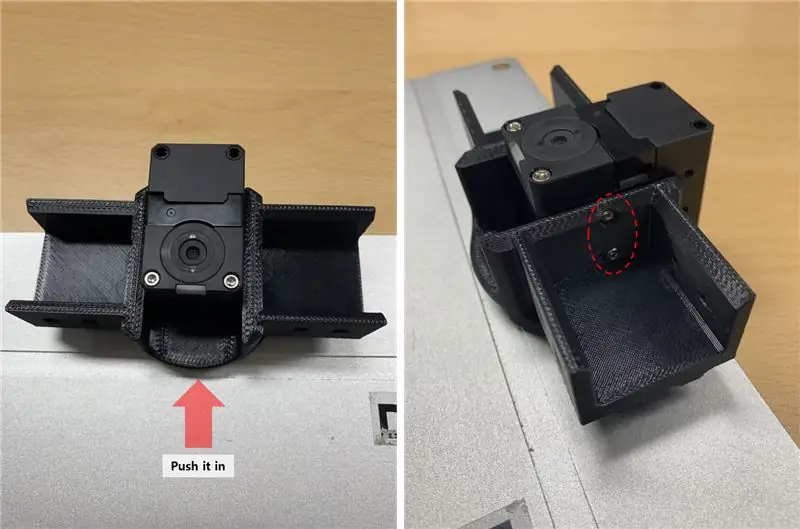
Passaggio 6: installare un collegamento 200 a al Dynamixel (ID 2) con 4 bulloni (WB_M2X03) prestando attenzione alla posizione del contrassegno di allineamento sul clacson Dynamixel

Passaggio 7: installare un collegamento 50 al Dynamixel (ID 3) con 4 bulloni (WB_M2X03) prestando attenzione alla posizione del contrassegno di allineamento sul clacson Dynamixel
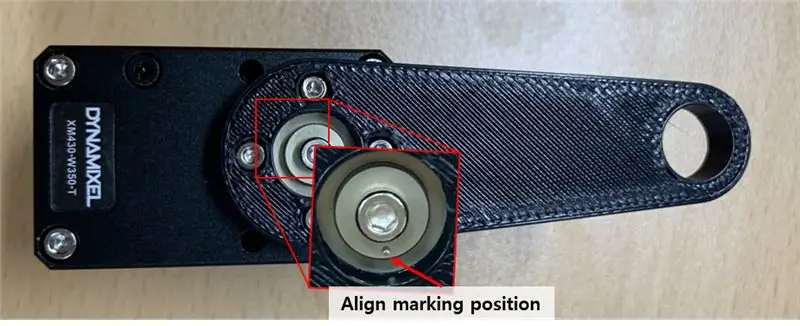
Passaggio 8: installare un supporto B sulla parte della base di rotazione con 4 bulloni (WB_M2.5X06) e due parti assemblate nei passaggi 6 e 7 sulla parte della base di rotazione con 8 bulloni (WB_M2.5X04)
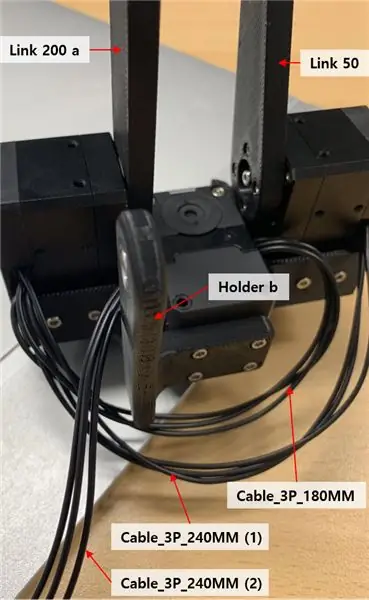
Passaggio 9: prestando attenzione all'ordine ordinato e alle direzioni dei collari dell'albero, assemblare un asse di rotazione per un supporto a e un collegamento 200 B con un albero (NSFMR6-38), collari dell'albero (PSCBRJ6-9), cuscinetti e distanziali (MSRB6 -1.0)
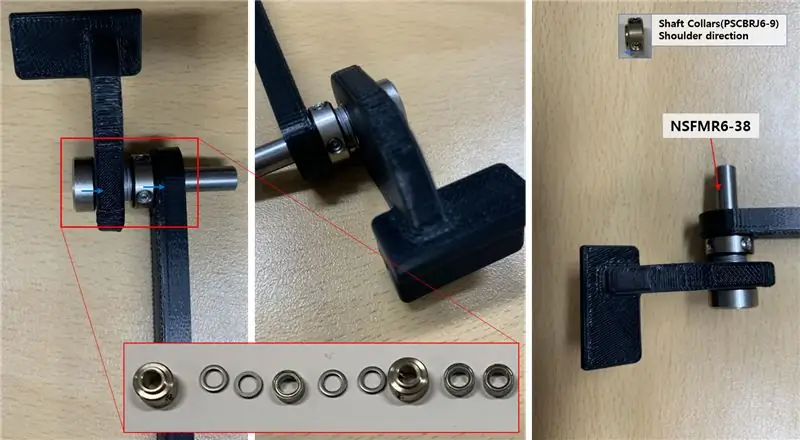
Una volta posizionati i collari dell'albero, serrare i relativi bulloni.
Passaggio 10: completare l'asse di rotazione assemblato al passaggio 9 con il supporto B e le parti aggiuntive dell'asse (un collare dell'albero (PSCBRJ6-9), un cuscinetto e distanziali (MSRB6-1.0)) e installare il supporto a sul Dynamixel (ID 1) da due bulloni (WB_M2.5X20)
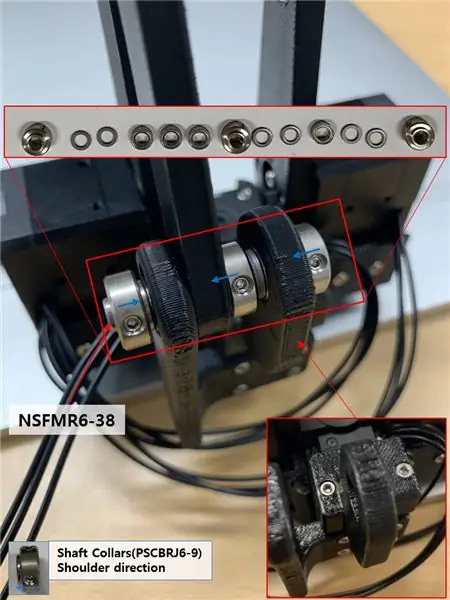
Una volta posizionati i collari dell'albero, serrare i relativi bulloni.
Passaggio 11: assemblare il prossimo asse di rotazione con il collegamento 50, il nuovo collegamento 200 B e le parti dell'asse (un albero (NSFMR6-24), collari dell'albero (PSCBRJ6-9), cuscinetti e distanziali (MSRB6-1.0)) prestando attenzione a quanto ordinato Ordine e indicazioni per i collari dell'albero

Passaggio 12: Assemblare un asse di rotazione con il collegamento 200 B installato nel passaggio 10 e un collegamento a triangolo e parti dell'asse (un albero (NSFMR6-24), collari dell'albero (PSCBRJ6-9), cuscinetti e distanziali (MSRB6-1.0))

Passaggio 13: assemblare un collegamento 250 con un collegamento 200 per 250 e un collegamento 50 per 250 mediante quattro bulloni (WB_M2X06) e dadi (NUT_M2)

Passaggio 14: Assemblare un asse di rotazione con il collegamento 200 B installato nel passaggio 11 e il collegamento 250 e le parti dell'asse prestando attenzione all'ordine ordinato e alle direzioni dei collari dell'albero
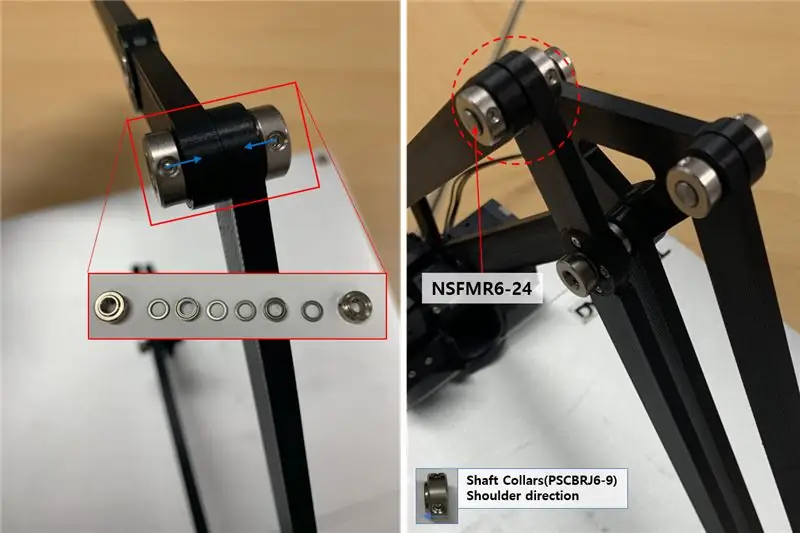
Passaggio 15: assemblare un asse di rotazione con il collegamento 250, il nuovo collegamento 200 B, il collegamento a triangolo, il collegamento 200 a e le parti dell'asse prestando attenzione all'ordine ordinato e alle direzioni dei collari dell'albero
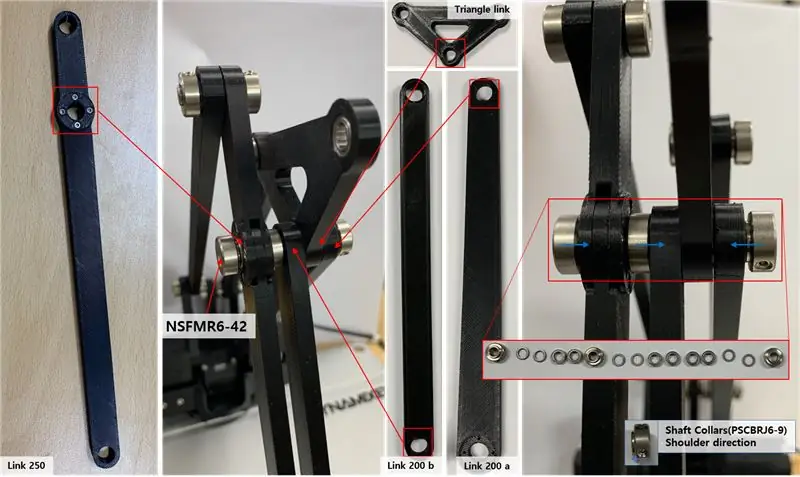
Passaggio 16: assemblare il collegamento 200 B sul collegamento triangolare Assemblare l'asse di rotazione successivo con il collegamento triangolare e il nuovo collegamento 200 B

Passaggio 17: installare un collegamento utensile assemblando un asse di rotazione con il collegamento 200 B installato nel passaggio 16 e il collegamento utensile e assemblare un altro asse di rotazione con il collegamento 250, il collegamento 200 B installato nel passaggio 15 e il collegamento utensile
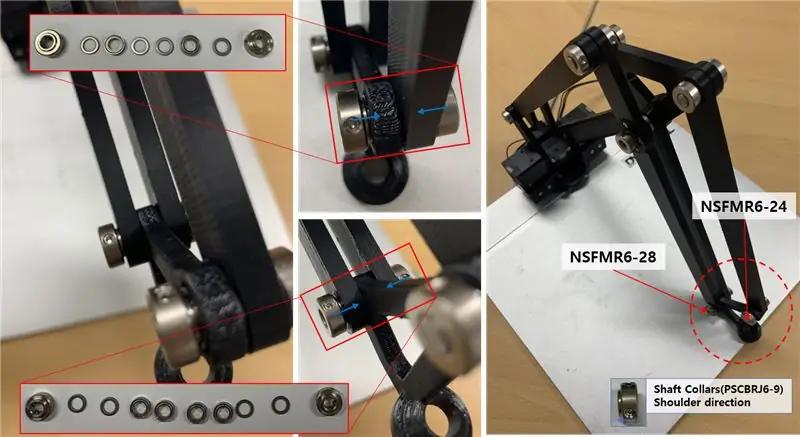
Passaggio 18: collegare il cavo (Cable_3P_240MM) di OpenManipulator Link, un cavo di alimentazione (SMPS 12V5A) e un cavo USB a OpenCR e collegare il cavo USB al PC
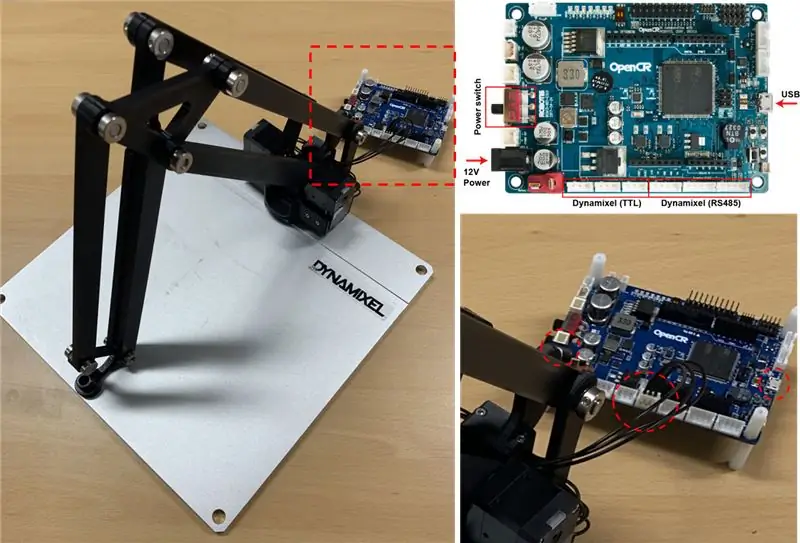
Passaggio 19: impostare la pinza a vuoto
Seguire la configurazione della pinza a vuoto utilizzando la pagina guida di OpenCR.
Passaggio 20: configurare il software OpenManipulator Link su OpenCR ed eseguirlo
caricare il codice sorgente su OpenCR ed eseguirlo, fare riferimento alla pagina del manuale elettronico di Robotis OpenManipulator.
Consigliato:
Come installare Raspberry PI 4 Headless (VNC) con Rpi-imager e immagini: 7 passaggi (con immagini)

Howto: installazione di Raspberry PI 4 Headless (VNC) con Rpi-imager e immagini: ho intenzione di utilizzare questo Rapsberry PI in una serie di progetti divertenti nel mio blog. Sentiti libero di dare un'occhiata. Volevo tornare a usare il mio Raspberry PI ma non avevo una tastiera o un mouse nella mia nuova posizione. Era un po' che non installavo un Raspberry
Installazione di Link EX Groove Shaft: 8 passaggi (con immagini)

Installazione di Link EX Groove Shaft: questa guida ti mostrerà come installare il tuo nuovo Link EX Groove shaft per il tuo arcade stick. Questo aggiornamento ti consente di rimuovere il tuo stick rapidamente e facilmente per quando sei in viaggio per le competizioni, ti traslochi o vai a casa di amici per un po' di
Come iniziare con IDE per NRF51822, ARM® KEIL MDK V5 + ST-Link: 6 passaggi

Come iniziare con IDE per NRF51822, ARM® KEIL MDK V5 + ST-Link: PanoramicaQuando ho iniziato a sviluppare un'applicazione nRF51822 per il mio progetto hobby, ho scoperto che non c'erano informazioni organizzate su questo argomento. Qui, quindi, vorrei annotare ciò che ho passato. Questo descrive ciò che mi fa fatica a mettere in atto
Come smontare un computer con semplici passaggi e immagini: 13 passaggi (con immagini)

Come smontare un computer con semplici passaggi e immagini: questa è un'istruzione su come smontare un PC. La maggior parte dei componenti di base sono modulari e facilmente smontabili. Tuttavia è importante che tu sia organizzato al riguardo. Questo ti aiuterà a non perdere parti e anche a rendere più facile il rimontaggio
Access point wireless con portata di cinquanta metri con adattatore wireless USB TP Link WN7200ND su Raspbian Stretch: 6 passaggi

Access point wireless con portata di cinquanta metri con adattatore wireless USB TP Link WN7200ND su Raspbian Stretch: Raspberry Pi è ottimo per creare punti di accesso wireless sicuri ma non ha una buona portata, ho usato un adattatore wireless USB TP Link WN7200ND per estenderlo. Voglio condividere come farloPerché voglio usare un raspberry pi invece di un router?T
